- אין צורך לפעול מופתע מתי שגיאות מערכת צץ במחשב שלך. תקלות בתוכנה שגורמות למערכת ההפעלה כבר לא לעבוד כראוי אינן דבר יוצא דופן.
- ביצוע סריקות SFC / DISM ועדכון קושחת ה- SSD שלך הם רק כמה פתרונות שתוכל לנסות אם מקבלים את השגיאה Kernel Data Inpage.
- עליכם לפעול במהירות מכיוון שהודעת השגיאה הבלתי צפויה Kernel Data Inpage מלווה לעיתים קרובות ב- BSoD.
- התבונן במומחים שלנו שגיאות של Windows 10 חלק לפתרונות עבודה נוספים לנושאים שאתה חווה לעתים קרובות.

- הורד את כלי התיקון למחשב Restoro שמגיע עם טכנולוגיות פטנט (פטנט זמין פה).
- נְקִישָׁה התחל סריקה כדי למצוא בעיות של Windows שעלולות לגרום לבעיות במחשב.
- נְקִישָׁה תיקון הכל כדי לפתור בעיות המשפיעות על אבטחת המחשב וביצועיו
- Restoro הורדה על ידי 0 קוראים החודש.
5. בדוק את האנטי-וירוס שלך
תוכנת אנטיוירוס הוא הכרחי אם ברצונך להגן על המחשב האישי שלך מפני איומים מקוונים. עם זאת, כמה כלי אנטי-וירוס עלולים להפריע למערכת שלך ולגרום להופעת שגיאת Kernel Data Inpage.
כדי לפתור בעיה זו, מומלץ להשבית את כל תוכנות האנטי-וירוס של צד שלישי במחשב שלך ולבדוק אם זה פותר את הבעיה. אם זה לא עובד, ייתכן שתצטרך להסיר את ההתקנה של האנטי-וירוס שלך. אני
ראוי להזכיר שכדי להסיר לחלוטין תוכנת אנטי-וירוס, עליך להשתמש בכלי הסרה ייעודי. כמעט כל חברות האנטי-וירוס מציעות כלים אלה למוצריהן, לכן הקפד להוריד ולהשתמש בכלי כזה.
לאחר שתסיר את האנטי-וירוס שלך, בדוק אם הבעיה עדיין מופיעה. אם לא, ייתכן שזה הזמן לעבור לכלי תוכנת אנטי-וירוס שונים.
⇒קבל את IObit Uninstaller
רוצה לשנות את האנטי-וירוס שלך עם אחד טוב יותר? הנה רשימה עם הבחירות המובילות שלנו.
6. עדכן את קושחת ה- SSD שלך
אם אתה מקבל את הודעת השגיאה Kernel Data Inpage ואתה משתמש ב- SSD, הבעיה עשויה להיות הקושחה שלך. לדברי המשתמשים, הם הצליחו לתקן בעיה זו פשוט על ידי עדכון מנהלי ההתקן והקושחה שלהם.
זכור כי עדכון הקושחה הוא הליך מתקדם, ואם אתה לא עושה את זה כמו שצריך אתה יכול לגרום נזק בלתי הפיך ל- SSD שלך ולאבד את הקבצים שלך.
7. שנה את קובץ ההחלפה
לפעמים, הודעת השגיאה יכולה להופיע בגלל קובץ ההחלפה שלך. עם זאת, תוכל לתקן זאת בקלות על ידי ביצוע הפעולות הבאות:
- ללחוץ מקש Windows + S ונכנסים מִתקַדֵם. עכשיו בחר הצג הגדרות מערכת מתקדמות מהתפריט.
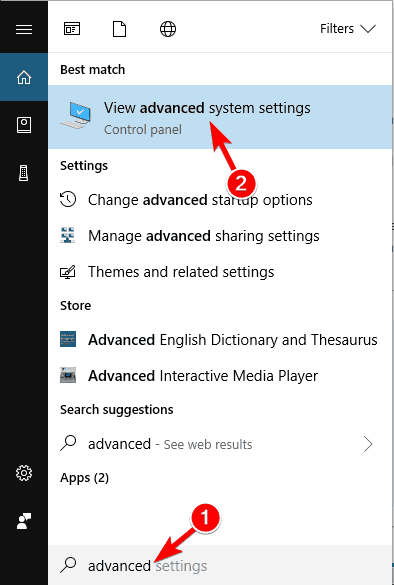
- מתי מאפייני מערכת חלון נפתח, לחץ על הגדרות כפתור ב ביצועים סָעִיף.
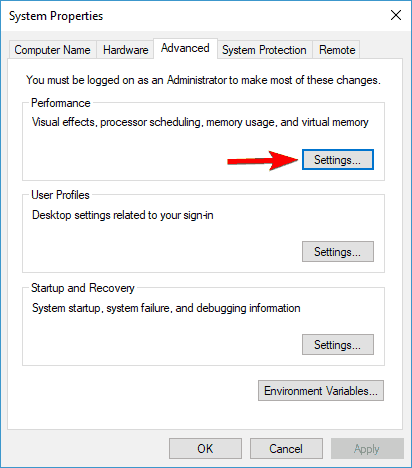
- עבור אל מִתקַדֵם לחץ על הלשונית שינוי לַחְצָן.
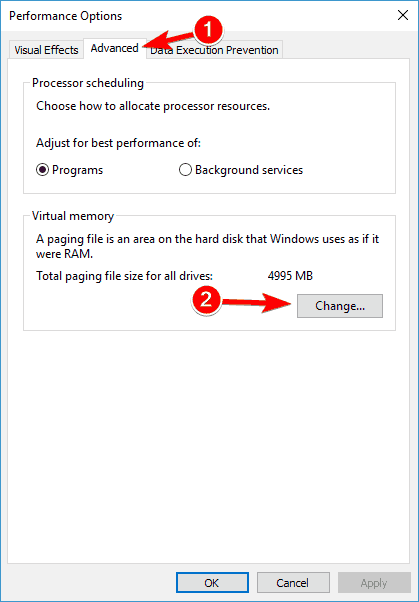
- חשבון נהל באופן אוטומטי את גודל קובץ ההחלפה לכל הכוננים ולחץ בסדר.
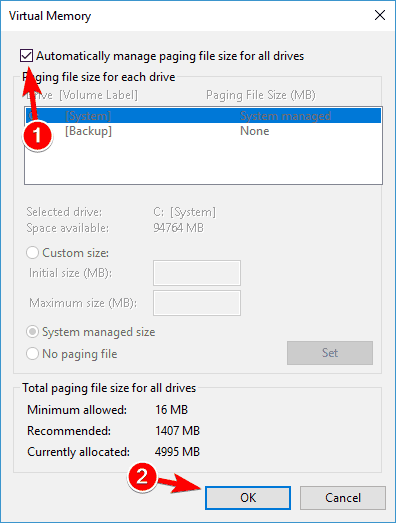
לאחר ביצוע שינויים אלה, בדוק אם הבעיה עדיין נמשכת.
8. בדוק את החומרה שלך
שגיאה בדף נתונים בגרעין יכולה להופיע בגלל בעיות חומרה שונות, ואם אתה נתקל בשגיאה זו, מומלץ לבדוק את החומרה שלך.
הגורם השכיח ביותר לבעיה זו הוא ה- RAM שלך, לכן הקפד לבדוק אותו על ידי ניסיון כל מודול זיכרון בנפרד. בנוסף, תוכלו גם להשתמש בכלים כמו MemTest86 + לסריקת מודולים בודדים.
אם תחליט להשתמש ב- MemTest86 +, זכור שעליך לבצע מספר סריקות על מנת לבדוק היטב את זיכרון ה- RAM שלך. זה יכול לקחת כמה שעות, כך שתצטרך להיות סבלני.
בנוסף ל- RAM שלך, סיבה נפוצה נוספת היא הכונן הקשיח. שגיאה זו יכולה להופיע בגלל כונן קשיח פגום, אך היא יכולה להופיע גם בגלל כבל SATA שלך.
מעטים מהמשתמשים דיווחו כי פשוט על ידי ניתוק וחיבור מחדש של הכונן הקשיח הם הצליחו לתקן את הבעיה. במקרים מסוימים כבל ה- SATA שלך עלול להיות פגום, כך שתצטרך להחליף אותו ולראות אם זה פותר את הבעיה.
אנו מקווים כי לאחר ביצוע פתרונות אלה, בעיה זו תיעלם וכי לא תקבל את שגיאת הדף של גרעין הנתונים או את המסך הכחול של המוות שנגרם על ידיו.
אם יש לך שאלות, הצעות או אולי פתרונות אחרים לבעיה זו, פשוט גש לסעיף ההערות שלמטה וספר לנו.
שאלות נפוצות
שגיאה זו מתייחסת לדף פגום של נתוני ליבה בקובץ עמוד Windows. זה עלול לגרום למחשב שלך לקרוס ולאבד נתונים שלא נשמרו.
ה גַרעִין הוא החלק החשוב ביותר במערכת ההפעלה של המחשב. תפקידה העיקרי הוא להקל על אינטראקציות בין רכיבי חומרה ותוכנה.
התחממות יתר היא אחד הגורמים העיקריים ל- BSoD. כאשר המעבד גורם להתחממות יתר, הוא קוטע את עומס העבודה. זה עלול להוביל לשגיאות כאלה, אז בדוק את אלה פתרונות פשוטים למניעת התחממות יתר של המחשב הנייד.
פשוט לא לכבות את המחשב במהלך המסך הכחול. עם זאת, תוכל ללחוץ לחיצה ארוכה על לחצן ההפעלה כדי לבצע כיבוי קשה בזמן ההתנסות BSoD.


![נהג פורק מבלי לבטל פעולות [FIXED]](/f/f52d92b5974566df8785f02d142019d1.jpg?width=300&height=460)